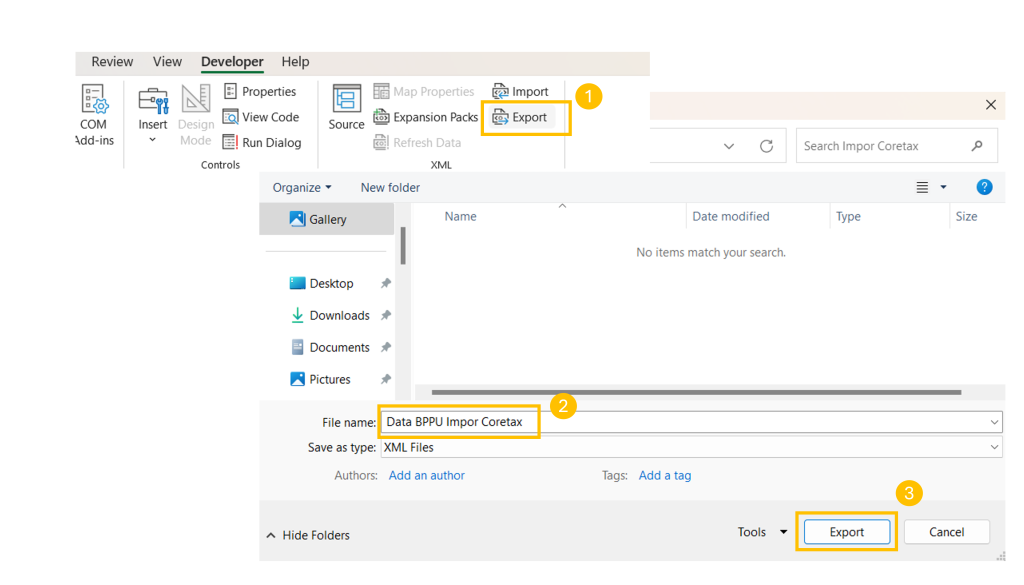
Mengubah Ekspor XML WordPress ke Word
Mengelola konten di WordPress seringkali melibatkan ekspor data untuk berbagai keperluan, seperti pencadangan, migrasi, atau bahkan pengolahan konten di luar platform. Salah satu format ekspor yang umum digunakan adalah XML. Namun, file XML ini, meskipun kaya informasi, bukanlah format yang mudah dibaca atau diedit secara langsung oleh kebanyakan pengguna, terutama jika tujuannya adalah untuk membuat dokumen yang dapat dibagikan atau diedit di Microsoft Word.
Artikel ini akan memandu Anda langkah demi langkah tentang cara mengubah file ekspor XML artikel WordPress Anda menjadi format dokumen Word yang dapat diedit dan dibagikan. Kami akan membahas berbagai metode, mulai dari solusi yang paling sederhana hingga yang lebih canggih, sehingga Anda dapat memilih pendekatan yang paling sesuai dengan kebutuhan dan tingkat keahlian teknis Anda.
Mengapa Mengubah XML WordPress ke Word?
Sebelum masuk ke cara melakukannya, penting untuk memahami mengapa Anda mungkin ingin melakukan konversi ini. Beberapa alasan umum meliputi:
- Pencadangan Konten: Menyimpan salinan artikel Anda dalam format yang lebih mudah diakses dan diedit daripada XML murni.
- Migrasi Konten: Memindahkan konten dari satu situs WordPress ke situs lain, atau ke platform lain yang mendukung format dokumen standar.
- Pengeditan Offline: Mengedit artikel Anda secara offline menggunakan Microsoft Word, yang menawarkan fitur pengeditan yang lebih kaya dan antarmuka yang lebih familiar bagi banyak orang.
- Distribusi Konten: Membagikan artikel Anda dalam format dokumen yang dapat dibuka oleh siapa saja, tanpa memerlukan akses ke WordPress.
- Analisis dan Pengolahan Data: Menggunakan fitur-fitur analisis teks atau pengolahan data di Word untuk memahami atau memanipulasi konten Anda.
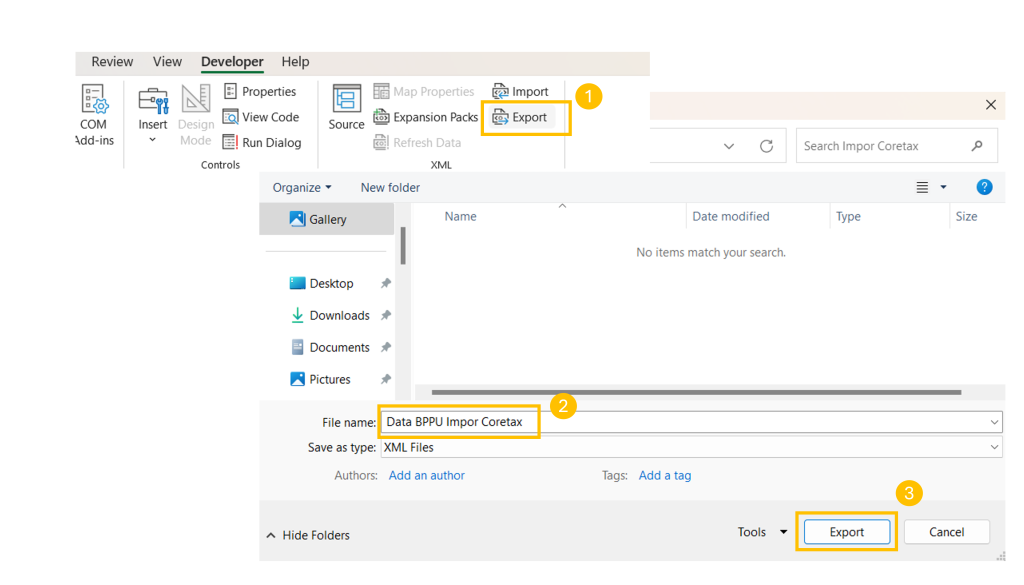
Memahami Struktur File Ekspor XML WordPress
File ekspor XML WordPress (biasanya dalam format .xml) berisi semua data dari situs Anda, termasuk postingan, halaman, komentar, kategori, tag, dan informasi lainnya. Struktur dasarnya adalah hierarkis, dengan elemen-elemen yang saling bersarang. Artikel-artikel Anda akan ditemukan di dalam tag <item>, yang berisi berbagai sub-tag seperti <title>, <link>, <pubDate>, <dc:creator>, dan yang terpenting, <content:encoded>. Tag <content:encoded> inilah yang biasanya berisi konten artikel Anda dalam format HTML.
Metode 1: Menggunakan Plugin WordPress untuk Ekspor Langsung ke Word
Meskipun WordPress secara bawaan mengekspor ke format XML, tidak ada opsi bawaan untuk langsung mengekspor ke format Word. Namun, ada plugin pihak ketiga yang dapat mempermudah proses ini. Plugin ini biasanya bekerja dengan membaca data dari situs Anda dan menampilkannya dalam format yang dapat diunduh sebagai file Word.
Langkah-langkah Umum Menggunakan Plugin:
- Instalasi Plugin: Cari plugin di repositori WordPress yang menawarkan fitur "export to Word" atau "export to document". Beberapa plugin yang populer (meskipun ketersediaan dan fungsinya bisa berubah) adalah "WP Export to PDF", "Print My Blog", atau plugin serupa yang mungkin telah berevolusi.
- Konfigurasi Plugin: Setelah menginstal dan mengaktifkan plugin, Anda biasanya akan menemukan opsi pengaturannya di menu WordPress Anda. Ikuti instruksi plugin untuk mengonfigurasi jenis konten yang ingin Anda ekspor (misalnya, hanya postingan, halaman, atau keduanya), rentang tanggal, atau kategori tertentu.
- Proses Ekspor: Cari tombol atau opsi untuk memulai proses ekspor. Plugin akan memproses data Anda dan menawarkan opsi unduhan dalam format yang berbeda, termasuk
.docx(format Microsoft Word).
Keunggulan Metode Plugin:
- Kemudahan: Metode ini sangat user-friendly dan tidak memerlukan pengetahuan teknis yang mendalam.
- Integrasi: Bekerja langsung di dalam lingkungan WordPress Anda.
- Fleksibilitas: Beberapa plugin menawarkan opsi kustomisasi untuk tampilan dan format dokumen hasil ekspor.
Kekurangan Metode Plugin:
- Ketergantungan: Anda bergantung pada ketersediaan dan pemeliharaan plugin.
- Kinerja: Untuk situs dengan konten yang sangat banyak, plugin mungkin membutuhkan waktu lebih lama untuk memproses ekspor.
- Fitur Terbatas: Plugin gratis mungkin memiliki keterbatasan fitur atau memerlukan versi premium untuk fungsionalitas penuh.
Metode 2: Mengonversi File XML yang Diekspor Menggunakan Alat Online atau Desktop
Jika Anda sudah memiliki file ekspor XML dari WordPress, Anda dapat mengonversinya menggunakan berbagai alat. Metode ini memisahkan proses ekspor dari konversi, memberikan lebih banyak fleksibilitas.
Langkah-langkah Umum:
-
Ekspor File XML dari WordPress:
- Masuk ke dashboard WordPress Anda.
- Navigasikan ke Alat > Ekspor.
- Pilih Semua konten atau pilih jenis konten spesifik yang ingin Anda ekspor (misalnya, Postingan).
- Klik tombol Unduh Berkas Ekspor. Anda akan mendapatkan file
.xml.
-
Menggunakan Alat Konversi Online:
Ada banyak alat online yang dapat membantu Anda mengonversi file XML ke format lain. Namun, perlu diingat bahwa mengunggah file XML ke layanan online mungkin memiliki implikasi privasi, terutama jika konten Anda bersifat sensitif.
- Cari Alat Konverter: Cari di mesin pencari dengan kata kunci seperti "XML to DOC converter online" atau "convert WordPress XML to Word online".
- Unggah File XML: Buka situs web konverter pilihan Anda, dan cari opsi untuk mengunggah file XML Anda.
- Pilih Format Output: Pilih DOCX atau DOC sebagai format output.
- Mulai Konversi: Klik tombol untuk memulai proses konversi.
- Unduh File Word: Setelah selesai, Anda akan diberikan tautan untuk mengunduh file Word Anda.
Contoh Alat (perhatikan bahwa ketersediaan dan keandalan bisa berubah):
- Beberapa situs mungkin menawarkan konversi XML ke HTML terlebih dahulu, lalu Anda dapat menyalin dan menempelkan HTML tersebut ke Word dan memformatnya.
- Cari konverter yang secara spesifik mendukung konversi data terstruktur seperti yang ada dalam ekspor WordPress.
-
Menggunakan Perangkat Lunak Desktop (Lebih Canggih):
Untuk kontrol yang lebih besar dan jika Anda berurusan dengan file yang sangat besar atau memerlukan pemrosesan khusus, Anda bisa menggunakan perangkat lunak desktop. Ini biasanya melibatkan scripting atau penggunaan alat pemrosesan data.
- Skrip Kustom (Python, PHP, dll.): Jika Anda memiliki keterampilan pemrograman, Anda dapat menulis skrip untuk membaca file XML, mengekstrak konten artikel (terutama dari tag
<content:encoded>), dan menulisnya ke dalam file Word menggunakan pustaka yang sesuai (misalnya,python-docxuntuk Python). - Perangkat Lunak Pengolah Data: Alat seperti Microsoft Excel (dengan impor XML) atau alat ETL (Extract, Transform, Load) mungkin dapat digunakan untuk mengurai file XML, meskipun ini bisa menjadi rumit karena struktur spesifik dari ekspor WordPress.
- Skrip Kustom (Python, PHP, dll.): Jika Anda memiliki keterampilan pemrograman, Anda dapat menulis skrip untuk membaca file XML, mengekstrak konten artikel (terutama dari tag
Keunggulan Metode Konversi:
- Fleksibilitas: Anda dapat menggunakan file XML yang sudah ada tanpa perlu kembali ke situs WordPress.
- Kontrol: Metode desktop menawarkan kontrol penuh atas proses konversi.
- Privasi (dengan metode desktop): Data Anda tidak perlu diunggah ke server eksternal.
Kekurangan Metode Konversi:
- Kualitas Konversi: Konverter online mungkin tidak selalu menghasilkan format Word yang sempurna. Anda mungkin perlu melakukan penyesuaian format manual.
- Kompleksitas (metode desktop): Memerlukan pengetahuan teknis atau pemrograman.
- Keterbatasan Alat Online: Tidak semua alat online dapat menangani struktur kompleks dari ekspor WordPress secara efektif.
Metode 3: Menyalin dan Menempel Langsung (Untuk Jumlah Artikel Sedikit)
Jika Anda hanya perlu mengonversi beberapa artikel saja, metode yang paling sederhana adalah menyalin dan menempel langsung dari tampilan artikel di WordPress ke Microsoft Word.
Langkah-langkah:
-
Akses Konten:
- Opsi A (Dari Frontend): Buka artikel Anda di frontend situs web Anda.
- Opsi B (Dari Backend): Masuk ke dashboard WordPress, navigasikan ke Pos > Semua Pos, lalu klik pada judul artikel yang ingin Anda salin untuk membukanya di editor.
-
Salin Konten:
- Dari Frontend: Sorot seluruh teks artikel, termasuk judul, isi, dan gambar jika memungkinkan (tergantung browser dan cara Anda menyalin). Gunakan
Ctrl+C(Windows) atauCmd+C(Mac). - Dari Backend (Editor Klasik): Jika Anda menggunakan editor klasik, Anda bisa menyalin teks langsung dari kolom teks utama.
- Dari Backend (Editor Gutenberg): Ini sedikit lebih rumit karena konten dipecah menjadi blok. Anda mungkin perlu menyalin setiap blok secara terpisah atau menggunakan tampilan "Code Editor" jika tersedia untuk menyalin HTML-nya.
- Dari Frontend: Sorot seluruh teks artikel, termasuk judul, isi, dan gambar jika memungkinkan (tergantung browser dan cara Anda menyalin). Gunakan
-
Tempel ke Word:
- Buka Microsoft Word dan buat dokumen baru.
- Tempel konten yang telah Anda salin menggunakan
Ctrl+V(Windows) atauCmd+V(Mac). - Jika Anda menyalin dari frontend, Word mungkin akan mencoba mempertahankan sebagian format HTML. Jika Anda menyalin dari editor teks, Anda mungkin perlu memformat ulang secara manual.
-
Penyempurnaan Format:
- Setelah menempel, periksa dan perbaiki format di Word. Sesuaikan font, ukuran teks, spasi, dan pastikan gambar ditempatkan dengan benar.
Keunggulan Metode Salin-Tempel:
- Sangat Sederhana: Tidak memerlukan alat tambahan atau pengetahuan teknis.
- Kontrol Penuh: Anda mengontrol apa yang disalin dan bagaimana cara menempelnya.
- Cepat untuk Jumlah Sedikit: Efisien jika hanya ada satu atau dua artikel.
Kekurangan Metode Salin-Tempel:
- Tidak Efisien untuk Jumlah Banyak: Sangat memakan waktu jika Anda memiliki banyak artikel.
- Kehilangan Format: Format yang kompleks atau elemen dinamis mungkin tidak tersalin dengan baik.
- Gambar: Menyalin gambar secara langsung bisa jadi rumit. Anda mungkin perlu mengunduh gambar secara terpisah dan menyisipkannya di Word.
Tips untuk Memastikan Konversi yang Optimal:
- Periksa Konten HTML: Tag
<content:encoded>dalam file XML berisi konten dalam format HTML. Jika Anda menggunakan konverter yang kurang canggih, Anda mungkin perlu menyalin HTML ini, menempelkannya ke Word, dan menggunakan fitur "Paste Special" untuk menempelkan sebagai HTML, lalu memformatnya. - Bersihkan Konten: Sebelum atau sesudah konversi, periksa konten Anda dari elemen HTML yang tidak diinginkan atau kode yang mungkin tidak diterjemahkan dengan baik ke dalam format Word.
- Perhatikan Gambar: Gambar biasanya tidak disematkan langsung dalam file XML. Tautan ke gambar akan ada. Saat mengonversi ke Word, gambar mungkin tidak muncul secara otomatis. Anda perlu mengunduh gambar tersebut secara terpisah dan menyisipkannya ke dalam dokumen Word Anda.
- Format Ulang di Word: Hampir semua metode konversi akan memerlukan sedikit penyesuaian format di Microsoft Word agar dokumen terlihat rapi dan profesional. Ini termasuk mengatur margin, gaya paragraf, dan penempatan elemen visual.
- Gunakan Tampilan "Code Editor" di WordPress (Gutenberg): Jika Anda menggunakan editor Gutenberg dan ingin menyalin konten yang lebih dekat ke sumbernya, Anda bisa mengklik tiga titik vertikal di sudut kanan atas editor, pilih "Code editor", dan menyalin kode HTML dari sana. Kemudian, Anda dapat menempelkannya ke Word sebagai HTML.
Kesimpulan
Mengubah file ekspor XML artikel WordPress ke Microsoft Word bisa menjadi tugas yang mudah atau menantang, tergantung pada jumlah konten dan metode yang Anda pilih. Untuk sebagian besar pengguna yang menginginkan solusi cepat dan sederhana, plugin WordPress yang menawarkan ekspor langsung ke Word adalah pilihan terbaik. Jika Anda sudah memiliki file XML, alat konversi online bisa menjadi alternatif, meskipun perlu diperhatikan potensi masalah privasi dan kualitas konversi. Bagi mereka yang membutuhkan kontrol lebih atau berurusan dengan data dalam jumlah besar, solusi berbasis skrip atau perangkat lunak desktop mungkin lebih disukai.
Apapun metode yang Anda pilih, ingatlah bahwa sedikit penyesuaian manual di Microsoft Word seringkali diperlukan untuk memastikan dokumen akhir sesuai dengan harapan Anda. Dengan mengikuti panduan ini, Anda kini memiliki pemahaman yang lebih baik tentang cara mengubah konten WordPress Anda dari format XML yang teknis menjadi dokumen Word yang mudah diakses dan diedit.